L'uso delle scorciatoie da tastiera con lo Strumento di cattura o Snip and Sketch semplifica la vita. Sia lo strumento di cattura sia Snip & Sketch, che possono essere utilizzati per acquisire schermate dello schermo del computer, fanno già parte di Windows 10.
Possiamo anche prendere screenshot usando OneNote, se abbiamo esso. Tieni presente che questi due strumenti potrebbero non essere ideali per ogni situazione. Controlla il nostro ultimo guida per fare screenshot per ulteriori informazioni.

Che cos'è Strumento di cattura di Windows?
Per un'utilità di Windows che esiste da 17 anni, molte persone non sanno ancora che esiste. È un'utilità di screenshot semplice, facile da usare. Puoi usarlo per catturare un'intera finestra, una parte rettangolare dello schermo o usare lo strumento a forma libera per disegnare intorno alle cose e catturare solo quella parte dello schermo dalla forma unica.
La versione più recente ha anche una funzione di ritardo. Ciò semplifica acquisire menu a comparsa o clic con il tasto destro.
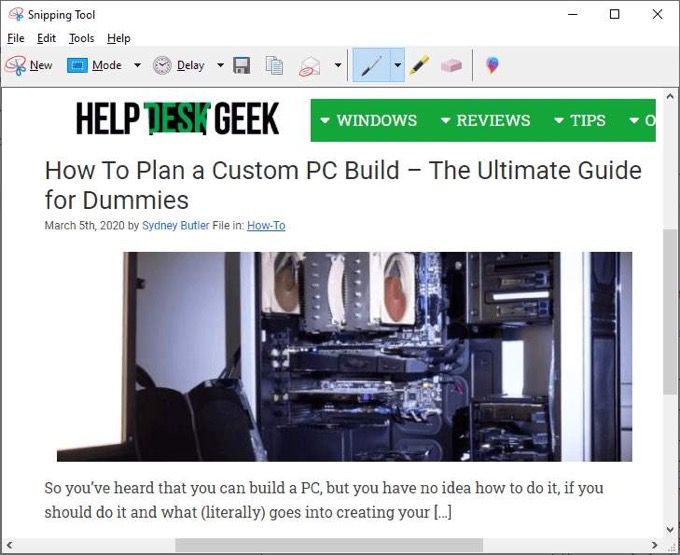
Puoi prendere la cattura e prendere appunti o disegnare su di essa per evidenziare davvero ciò che vuoi mostrare. Da lì, anche condividere è facile. Puoi copiarlo e incollarlo in un documento o e-mail o inviarlo via e-mail a qualcuno direttamente dallo Strumento di cattura.
Che cos'è Windows Snip and Sketch?
Poiché Windows Snipping Tool ha 17 anni, Microsoft ha deciso di mettere insieme uno strumento di acquisizione dello schermo simile ma aggiornato. Snip e Sketch sono usciti con Aggiornamento di Windows 10 di ottobre 2018. Se non lo possiedi, puoi anche ottenere Snip e Sketch dal Windows Store.
In_content_1 all: [300x250] / dfp: [640x360]- >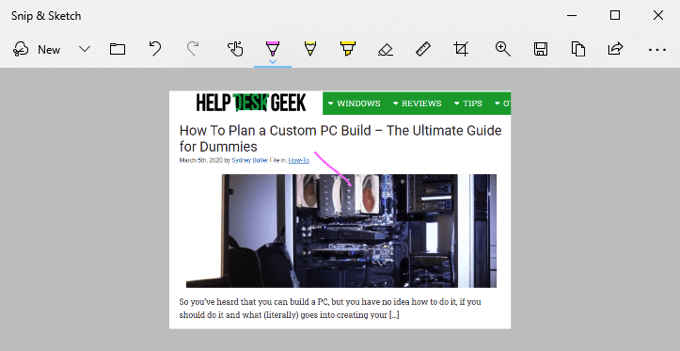
Collegamenti agli strumenti di cattura di Windows
Perché queste scorciatoie funzionino, gli Strumenti di cattura devono essere aperti ed essere l'app che ha lo scopo. Non può essere aperto e dietro nulla, o le scorciatoie non funzionano. Non ci sono scorciatoie da tastiera per aprire gli Strumenti di cattura di Windows. Potremmo crea una scorciatoia da tastiera per aprire Strumenti di cattura, tuttavia.
Nell'elenco delle scorciatoie di seguito, Alt + Nsignifica premere il tasto Alte il tasto Ncontemporaneamente. Se dice Alt + T, allora Psignifica che premi il tasto Alte il tasto Tcontemporaneamente e rilascia, quindipremi P.

Scorciatoie da tastiera Snip and Sketch
Snip e Sketch possono essere aperti usando una scorciatoia da tastiera, il che lo rende molto utile da usare. Prendi nota di ciò. Sfortunatamente, non ci sono scorciatoie dello strumento di cattura di Windows per scegliere il ritardo o il tipo di strumento di cattura da usare.

Una volta entrati in uno strumento, come lo strumento Evidenziatore, usa nuovamente la combinazione di scorciatoie da tastiera per accedere alle opzioni degli strumenti. Possiamo navigare tra le opzioni usando i tasti freccia e Tab e usare Invio per effettuare le selezioni.

Mettendo tutto insieme
Le schermate sono un ottimo modo per raccontare una storia. Che si tratti di aiutare qualcun altro, chiedere aiuto o semplicemente condividere qualcosa di interessante o divertente, le catture dello schermo sono fantastiche.
Prenditi il tempo per provare tutte le combinazioni di tasti e scoprirai che puoi fai quasi tutto quello che vuoi con questi strumenti senza toccare il mouse. È più veloce e più facile da usare.
Hai qualche buon consiglio per catturare lo schermo o altri strumenti preferiti? Ci piacerebbe saperlo nei commenti qui sotto. Conosci qualcuno che non è sicuro di come spiegare cosa c'è sul suo schermo? Invia loro un link a questo articolo. Aiutali.